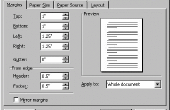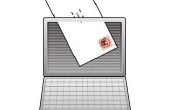Microsoft Outlook is een populaire computerprogramma dat is ontworpen voor het beheren van uw e-mail, agenda, contactpersonen en meer. Persoonlijk en professioneel door veel mensen gebruikt, geeft Outlook gebruikers een breed scala van opties in termen van hoe het programma informatie verwerkt. Ga als volgt te werk als de e-mail-opties in Microsoft Outlook wilt wijzigen.
Open het programma Microsoft Outlook en selecteer "Tools" in het menu aan de bovenkant. Kies vervolgens 'Opties'. Een doos zal omhoog knallen met een aantal verschillende tabbladen langs de bovenkant. Klik op het tabblad "Voorkeuren". Hier ziet u een lijst van de verschillende gebieden van Outlook, met inbegrip van E-mail, agenda, taken, contactpersonen en notities.
Focus op het gedeelte van de E-mail, waarin twee knoppen: "Junk Email" en "E-mailopties."
Selecteer de "Junk Email" knop om te wijzigen hoe uw e-mails worden gefilterd. U kunt het niveau van bescherming dat u verkiest, variërend van geen bescherming (alle e-mails worden verzonden naar uw postvak in) alleen veilige lijsten (alleen berichten van adressen op uw lijst met veilige worden doorgestuurd door naar uw postvak in). U kunt ook adressen toevoegen of verwijderen aan uw lijst met veilige en de specifieke afzenders blokkeren in het menu voor ongewenste E-mail.
Terug naar het vorige menu en klik op de knop "E-mailopties". Vanuit dit menu kunt u de manier waarop die Outlook uw berichten verwerkt aanpassen. U kunt bijvoorbeeld een bericht weergeven wanneer er nieuwe e-mail binnenkomt, automatisch opslaan van niet-verzonden berichten of wijzigen van het uiterlijk van uw antwoord e-mails.
Selecteer de "Geavanceerde e-mailopties" knop voor extra keuzemogelijkheden. Dit menu kunt u bepalen waar aan niet-verzonden berichten, hoe vaak de Autosave functie moet uitvoeren, opslaan of of niet een geluid moet worden afgespeeld wanneer een nieuw bericht binnenkomt en nog veel meer.
Klik op de "Tracking Options" knop om te wijzigen hoe uw berichten worden bijgehouden. Terwijl in dit menu kunt u al de berichten die u verzendt hebben een leesbevestiging en/of een ontvangstbewijs en ervoor kiezen om Outlook automatisch verwerken e-mail ontvangsten bij aankomst.